Camping i udlandet
Ny opdatering – 31.999 gratis camping POI
Endnu en opdatering fra Archiescampings (version 01-03-2016) er online.
Opdateringen rummer 31.999 gratis camping POI til næsten alle navigationssystemer: http://www.archiescampings.eu/dan1/
Archie skriver - citat: “Hvis du er bruger af CAMPING CHEQUE så er det nødvendigt at du downloader denne nye opdatering. På grund af en kommunikationsbrist, er den foregående opdatering fejlbehæftet. Undskyld mange gange for den ulejlighed det medfører.
For campister, der gerne vil på ferie til Bulgarien, er der gode nyheder – antallet af campingpladser er fordoblet for dette land. En advarsel bør dog gives – på de fleste pladser kan man ikke forvente de samme faciliteter som i Vesteuropa.
For at undgå ubehagelige overraskelser, anbefales det altid at downloade den seneste opdatering inden du tager på ferie. Husk også at indberette evt. fejl i mine data”. citat slut.
Med venlig hilsen
Archies samarbejdspartner i Danmark -
Per Servé
Index over Familien Danmarks rejsebeskrivelser - med søgefunktion: http://www.campinginfo.nu/rejsebeskrivelser.html
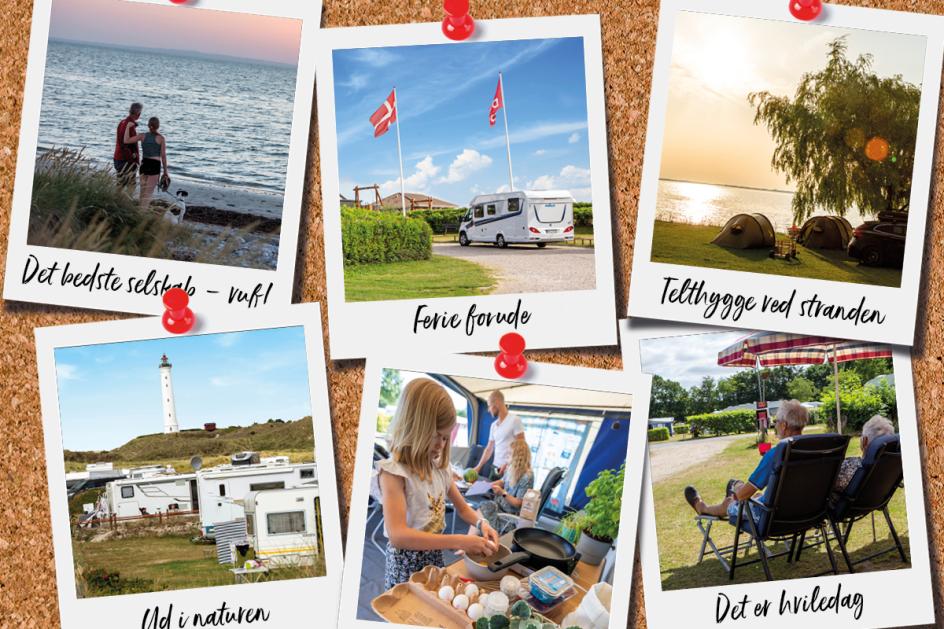
Tomtom My Drive connect
Kurt B Andersen, Kirsten beskriver hun vil lægge poi ind via Tomtom my drive connect,
den vejledning, du giver, er baseret på my tomtom.
Det er to forskellige programmer med helt forskelligt indhold, jeg kan f.eks. ikke på min enhed Tomtom 5100 benytte mig af din vejledning da jeg skal via Tomtom My drive connect. i det program kommer enheden ikkke på på "denne computer" (det gjorde den på min gamle enhed 825 go).
På min enhed kan man kun lægge ov.2 filer ind, IKKE bmp filer! jeg skal benytte mig af Tomtom my drive connect.
Så programmet, man skal anvende, er helt afhængig af, hvilken Tomtom enhed man har!
Læs og forstå
En lille reminder til mig selv, da jeg åbenbart har rodet rundt i det, idet en vejledning til Garmin selvfølgelig ikke hjælper meget, når man har en Tomtom.
Men her er så Archies vejledning til Tomtom:
Installationsvejledning til TomTom: Vælg hvilke POI fra Archiescampings du har brug for og download dem. Husk hvor du har gemt de downloadede filer, åben folderen og udpak filerne. Husk hvilken mappe du udpakkede filerne til – du får brug for dem senere i installationsprocedurenTænd din TomTom og tilslut den din PC. Start via internettet programmet ”MyTomTom”– hvis programmet ikke starter automatisk. Hold øje med at der fremkommer et ikon på proceslinjen til venstre for uret - det ligner to hænder. Klik på dette TomTom ikon. Vælg “Tilføj indhold til brugergruppe”. Derefter åbner et nyt vindue i din internet browser. I dette vindue kan du ordne indholdet – herunder POI på din TomTom
A. Vælg ”Tilføj POI” og klik på ”+”
B. Derefter dukker der en ny værktøjslinje op
C. Vælg ”Browse” eller ”Søg” og find de filer du før har udpakket i denne procedure. Vælg den downloadede Archie-fil med filnavnet: OV2, vælg derefter ”Åben”.)
D. Vælg derefter ”Installer” og vent indtil din TomTom er opdateret.
E. Gentag proceduren (C og D) en gang til vedrørende filen: BMP. ( I nogle tilfælde kan du holde CRTL knappen nede mens du samtidig vælger/markerer både OV2- og BMP filerne. I dette tilfælde kan du installere begge filer på en gang – og gentagelsesproceduren er derfor unødvendig.
F. Filerne er nu installeret på din TomTom navigator – og kan nu tages i brug
Alternativ Installationsvejledning til TomTom: Download f.eks. ArchiesCampings Europa mappe med alle campingpladser i Europa. Udpak mappen og åben derefter TomTom mappen hvori filerne ligger. Her ser du 3 filer, hvoraf kun BMP- og OV2 filerne skal kopieres over på din enhed. Læs "Read me" filen. Denne fil skal ikke overføres til din navigator - den optager kun unødig plads.
Tilslut din TomTom til computeren og vent et øjeblik. Klik på ”Denne computer” eller ”Computer” klik derefter på TomTom ikonet og klik derefter på det landkort POI’en skal bruges sammen med.
Kopier eller træk de to filer over på landkortet – i dette tilfælde ”Western Europe” Du kan kopiere ved at højreklikke på filerne enkeltvis – og derefter trykke ”Kopier”. Markér derefter ”Western Europe” og højreklik igen og tryk derefter ”Sæt ind” Husk at gøre dette med begge filer. POI’erne er nu klar til brug
Tomtom
Kirsten, jeg har en 5100, der har jeg lagt POI ind fra fx Archies, vælg fx Campingcard.
1. Tomtom tjenester mydrive skal være aktiveret
2. Mine steder log på mydrive
3. POI filer vælg importer POI filer, vælg fil Vælg ov2 du vil importere og synkronisere med din TT enhed, du kan ikke lægge bmp-fil (billeder logo) kun Adobe acrobat doc.
Når du vælger fil du vil overføre, gå return på computer og poi filerne fra den fil synkroniseres automatisk over på enheden. Du kan så efterfølgende finde de poi filer du har lagt ind, under "mine steder" og du kan åbne dem derfra i enheden.
Jeg skal sige jeg havde en TT 825 go live før denne og det var meget lettere at lægge poi ind på den. Men jeg langt om længe fundet ud af det, men måtte via TT support; jeg havde fra starten ikke aktiveret mydrive i TT tjenester !! så kunne jeg ikke lægge filerne ind på enheden, da jeg havde aktiveret den tjeneste "kørte det" håber du finder ud af det ellers må du gerne henvende dig igen. Hilsen Ingolf
.
Media Nav
Hej Per
Ved du om om dine POI kan instaleres på Media Nav som sidder i en Dacia Duster ???
(tror det er samme system i Renault)
Mange hilsner
Erik Rasch
Måske der er andre der ved noget.
Installation på Garmin
Jfr. Archie skal man på Garmin installere via denne anvisning:
Installationsvejledning til Garmin: Download f.eks. ArchiesCampings Europa mappe med alle campingpladser i Europa og udpak mappen. Åben Garmin mappen hvori filerne ligger. Her ser du 3 filer, hvoraf kun BMP- og CSV filerne skal kopieres over på din enhed. Læs "Read me" filen. Denne fil skal ikke overføres til din navigator - den optager kun unødig plads. Tilslut din Garmin til din computer med et USB kabel og start din Garmin POI loader. Følg de enkle instruktioner i programmet og installer ovenstående POI mappe på din Garmin. Hvis du skal installere flere POI, f.eks. alle de fire mapper fra Archiescampings, som er omtalt ovenfor, skal du oprette en ny mappe, som du navngiver efter eget ønske f.eks.: "Mine_POI". Heri placerer du de 4 forskellige garmin poi mapper. Derefter installerer du "Mine_POI" mappen hvori de 4 mapper er placeret, via Garmins POI loader, som før beskrevet. Herefter finder du POI'erne i navigatorens menu under "Ekstra" - nemmere kan det næsten ikke være.
TomTom VIA 130
Har prøvet at lægge PIO ned på min VIA 130 ved hjælp af MYDRIVE CONECT
Kan ikke se om de er lagt ned på navigatoren
Er der nogen i dette forum der har prøvet det og kan fortælle hvordan jeg kan gøre det.